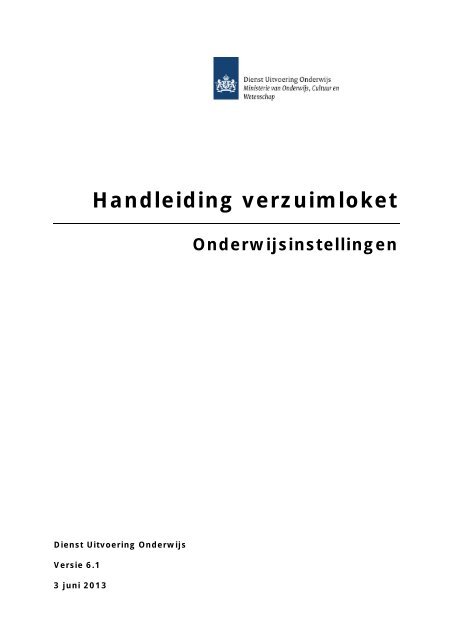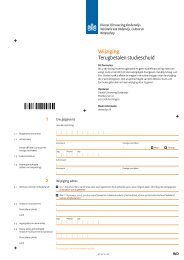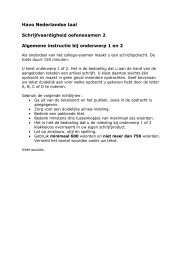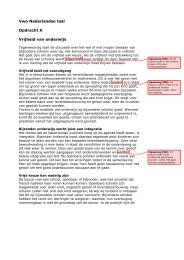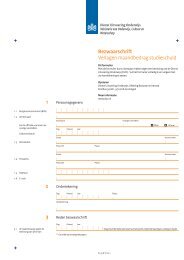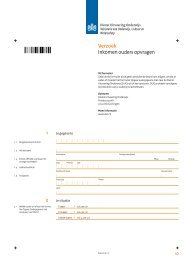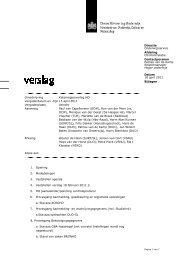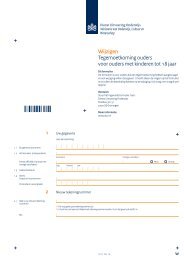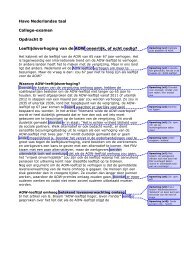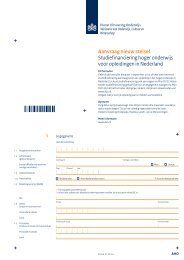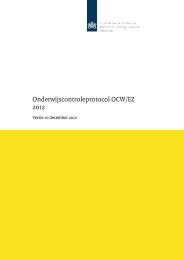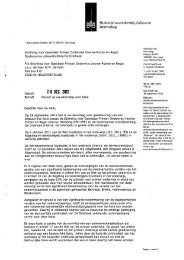Handleiding voor onderwijsinstellingen - DUO
Handleiding voor onderwijsinstellingen - DUO
Handleiding voor onderwijsinstellingen - DUO
You also want an ePaper? Increase the reach of your titles
YUMPU automatically turns print PDFs into web optimized ePapers that Google loves.
<strong>Handleiding</strong> verzuimloket<br />
Dienst Uitvoering Onderwijs<br />
Versie 6.1<br />
3 juni 2013<br />
Onderwijsinstellingen
Inhoudsopgave<br />
1. Inleiding.........................................................................................................................3<br />
2. Beheerder ......................................................................................................................5<br />
2.1 Beheer locaties ...........................................................................................................5<br />
2.1.1 Wijzigen locatie....................................................................................................7<br />
2.2 Beheer Contactpersonen ..........................................................................................8<br />
2.2.1 Wijzigen contactpersoon..................................................................................10<br />
3. Contactpersoon...........................................................................................................11<br />
3.1 Opvoeren verzuim....................................................................................................11<br />
3.1.1 Melding opvoeren uit <strong>voor</strong>selectie .................................................................19<br />
3.1.2 Controles .............................................................................................................20<br />
3.2 Raadplegen verzuim...............................................................................................21<br />
3.2.1 Raadplegen eerdere gedane meldingen .......................................................21<br />
3.2.2 Wijzigen relatief verzuim .................................................................................24<br />
5. Vrijstellingen leerplichtwet ...................................................................................25<br />
6. Contact...........................................................................................................................25<br />
<strong>Handleiding</strong> verzuimloket – Onderwijsinstellingen, versie 6.1 2
1. Inleiding<br />
Deze handleiding ondersteunt medewerkers van <strong>onderwijsinstellingen</strong> bij het<br />
melden van relatief verzuim bij leerlingen.<br />
Inloggen bij het Verzuimloket doet u via de beveiligde site van <strong>DUO</strong>. Deze site is<br />
bestemd <strong>voor</strong> gegevensuitwisseling tussen <strong>DUO</strong> en zakelijke klanten.<br />
Om toegang tot de site te krijgen moet u beschikken over een inlognaam, een<br />
wachtwoord en een tokengenerator.<br />
U logt als volgt in:<br />
*Ga naar www.duo.nl<br />
*Kies in de blauwe balk <strong>voor</strong> Zakelijk<br />
*Kies rechts <strong>voor</strong> > Inloggen zakelijk; u komt op de volgende pagina:<br />
<strong>Handleiding</strong> verzuimloket – Onderwijsinstellingen, versie 6.1 3
*Kies > Inloggen beveiligde site; u komt nu op de Beveiligde site:<br />
*U kunt nu inloggen<br />
Vervolgens heeft u toegang tot die diensten op de site waar<strong>voor</strong> u bent<br />
geautoriseerd.<br />
Voor hulp bij het inloggen op de Beveiligde site kunt u de ‘Gebruikershandleiding<br />
Beveiligde site’ raadplegen, te vinden via de link rechts op de pagina.<br />
<strong>Handleiding</strong> verzuimloket – Onderwijsinstellingen, versie 6.1 4
2. Beheerder<br />
De beheerdersrol binnen het verzuimloket moet aan u toegekend worden <strong>voor</strong>dat<br />
u de beheerdersopties kunt gebruiken.<br />
U hebt de rol Verzuimloket beheerder onderwijs nodig, inclusief de kenmerken<br />
(het brin-nummer zónder brin-volgnummer)<br />
Deze rol kan de beheerder van de beveiligde site aan u toekennen.<br />
Bent u eenmaal geautoriseerd als beheerder binnen het verzuimloket, dan ziet u<br />
aan de linkerkant van het scherm de volgde opties:<br />
Beheer locaties<br />
Beheer contactpersonen<br />
2.1 Beheer locaties<br />
Wanneer u kiest <strong>voor</strong> Beheer Locaties ziet u het volgende scherm:<br />
Vul hier het BRIN-nummer van uw instelling in en klik op . Het<br />
onderstaande scherm wordt getoond:<br />
U kunt (een deel van) de naam van de onderwijslocatie invoeren in het veld<br />
‘onderwijslocatie’. Vervolgens klikt u op .<br />
Wanneer u het veld ‘’onderwijslocatie’’ leeg laat en dan op klikt, ziet u<br />
een totaaloverzicht van alle locaties die zijn opgevoerd.<br />
<strong>Handleiding</strong> verzuimloket – Onderwijsinstellingen, versie 6.1 5
Wanneer de locatie nog niet eerder is opgevoerd, levert zoeken geen resultaat<br />
op. U krijgt dan de volgende melding op het scherm.<br />
<strong>Handleiding</strong> verzuimloket – Onderwijsinstellingen, versie 6.1 6
Als u klikt op komt u op het volgende scherm waar u opnieuw de<br />
naam van de toe te voegen locatie intypt.<br />
Vervolgens klikt u op en de locatie staat in de overzichtslijst.<br />
Wanneer u de locatie niet wilt opslaan klikt u op of op om<br />
terug te keren naar een vorig veld.<br />
U dient de lijst van onderwijslocaties zelf actueel te houden.<br />
U kunt een locatie:<br />
• Toevoegen<br />
• Inzien<br />
• Wijzigen<br />
• Verwijderen<br />
2.1.1 Wijzigen locatie<br />
Wanneer u de naam van de locatie wilt wijzigen selecteert u de desbetreffende<br />
locatie en past de gegevens aan. Vervolgens klikt u op .<br />
Wanneer u een locatie wilt verwijderen kiest u de desbetreffende locatie en klikt<br />
op .<br />
Wanneer u klikt op keert u terug naar het vorige scherm. Wanneer u<br />
klikt op komt u weer op het beginscherm van uw instelling.<br />
<strong>Handleiding</strong> verzuimloket – Onderwijsinstellingen, versie 6.1 7
2.2 Beheer Contactpersonen<br />
Wanneer u kiest <strong>voor</strong> Beheer Contactpersonen ziet u het volgende scherm.<br />
Vul hier het brin-nummer van uw instelling in en klik op . Het<br />
onderstaande scherm wordt getoond:<br />
Vul hier de naam van de contactpersoon in en klik op .<br />
Wanneer u het veld “contactpersoon” leeg laat en dan op klikt, ziet u<br />
een totaaloverzicht van alle opgevoerde contactpersonen binnen uw instelling.<br />
<strong>Handleiding</strong> verzuimloket – Onderwijsinstellingen, versie 6.1 8
Wanneer de naam van een contactpersoon nog niet <strong>voor</strong>komt in het overzicht<br />
dan kunt u deze invoeren. Klik op en het volgende scherm wordt<br />
getoond:<br />
Hier kunt u de gegevens van een contactpersoon van uw instelling invoeren.<br />
<strong>Handleiding</strong> verzuimloket – Onderwijsinstellingen, versie 6.1 9
De gegevens worden opgeslagen als u klikt op . De naam van de<br />
contactpersonen is nu opgenomen in de keuzelijst.<br />
Wanneer u op klikt, gaat u terug naar het vorige scherm.<br />
Wanneer u klikt op worden de ingevoerde gegevens gewist.<br />
2.2.1 Wijzigen contactpersoon<br />
De gegevens van een contactpersoon zijn te wijzigen door de betreffende<br />
contactpersoon te selecteren uit de lijst.<br />
Hier selecteert u de contactpersoon door op de naam van de desbetreffende<br />
contactpersoon te klikken. U komt op het scherm met detailgegevens van de<br />
contactpersoon, waar u de gegevens kunt aanpassen.<br />
De gegevens worden opgeslagen door te klikken op .<br />
Om de contactpersoon te verwijderen klikt u op .<br />
Wanneer u klikt op dan komt u weer op het beginscherm van uw<br />
instelling.<br />
<strong>Handleiding</strong> verzuimloket – Onderwijsinstellingen, versie 6.1 10
3. Contactpersoon<br />
Bent u geautoriseerd als contactpersoon dan ziet u aan de linkerkant van het<br />
scherm de volgde opties:<br />
Raadplegen Verzuim<br />
Opvoeren verzuim<br />
3.1 Opvoeren verzuim<br />
Wanneer u kiest <strong>voor</strong> Opvoeren verzuim ziet u het volgende scherm:<br />
U kunt hier aangeven <strong>voor</strong> welke leerling een melding moet worden opgevoerd.<br />
U kunt zoeken op Persoonsgebonden nummer (PGN), op achternaam en/of<br />
geboortedatum. Na het invoeren van de persoonsgegevens klikt u op<br />
.<br />
Wanneer u klikt op verdwijnen de ingevoerde gegevens.<br />
Als een leerling bij het zoeken op PGN, achternaam en/of geboortedatum niet<br />
gevonden wordt krijgt u de volgende melding te zien:<br />
<strong>Handleiding</strong> verzuimloket – Onderwijsinstellingen, versie 6.1 11
Wanneer de door u opgegeven selectiecriteria leiden tot de identificatie van<br />
meerdere leerlingen wordt een lijst met geselecteerde leerlingen getoond waaruit<br />
u een keuze kunt maken.<br />
Als de leerling volgens BRON staat ingeschreven* bij uw instelling dan toont het<br />
systeem u de bijbehorende leerlinggegevens vanuit BRON.<br />
Als de leerling volgens BRON niet bij uw onderwijsinstelling staat ingeschreven,<br />
krijgt u hiervan een melding op het scherm:<br />
U kunt van deze leerling geen verzuim melden. Deze zal eerst moeten worden<br />
aangeleverd aan BRON.<br />
* Leerlingen die praktijklessen volgen bij een andere school dan waar ze staan<br />
ingeschreven, moeten worden gemeld door de school waar ze ingeschreven<br />
staan en niet door de school waar deze leerlingen praktijklessen volgen.<br />
<strong>Handleiding</strong> verzuimloket – Onderwijsinstellingen, versie 6.1 12
Na selectie van juiste leerling of wanneer uw selectiecriteria direct hebben geleid<br />
tot de juiste leerling, wordt het volgende scherm getoond.<br />
<strong>Handleiding</strong> verzuimloket – Onderwijsinstellingen, versie 6.1 13
Het invoerscherm van een nieuwe verzuimmelding bevat de volgende velden<br />
(de verplichte velden zijn hierbij met een * aangegeven):<br />
Vermoedelijke soort (verzuim)*<br />
16 uren per 4 weken 18-:<br />
Het verzuim van een leerplichtige waarvan het schoolhoofd verplicht is het<br />
te melden aan de leerplichtambtenaar, te weten verzuim van meer dan 16<br />
uren gedurende een periode van vier weken.<br />
RMC verzuim 18+:<br />
Het verzuim waarvan het schoolhoofd <strong>voor</strong> een niet-leerplichtige jongere<br />
tot 23 jaar en niet in het bezit van een startkwalificatie, verplicht is het<br />
verzuim te melden aan de RMC-verzuimbehandelaar. Dit betreft globaal<br />
gesproken verzuim dat zich over een periode van 4 weken of meer<br />
uitstrekt.<br />
Signaal verzuim 18-:<br />
Ongeoorloofde afwezigheid zich uitend in spijbelgedrag (zonder dat er<br />
sprake is van vakantie), maar met veelal problematische achtergrond.<br />
Beginnend verzuim 18-:<br />
Ongeoorloofde afwezigheid die zich uit in regelmatig spijbelen, variërend<br />
van structureel te laat komen, uren verzuimen, tot regelmatig een dagdeel<br />
spijbelen.<br />
Luxe verzuim 18-:<br />
Ongeoorloofde afwezigheid (door ouders veroorzaakt) doordat de<br />
leerplichtige buiten de schoolvakanties om op vakantie (met de ouders)<br />
gaat.<br />
Vermoedelijke reden*<br />
De vermoedelijke reden van verzuim zoals door de contactpersoon<br />
verondersteld.<br />
Verzuimperiode van*<br />
De begindatum van de verzuimperiode. De datum is te kiezen door in het<br />
kalendertje de datum te selecteren, of door zelf een datum in te vullen. U<br />
kunt numerieke tekens gebruiken in het format DD-MM-JJJJ.<br />
Wanneer de verzuimperiode van de melding (deels) samenvalt met een<br />
andere melding <strong>voor</strong> deze leerling wordt u daarop gewezen. U krijgt<br />
hiervan een melding en kunt doorgaan door een vinkje te zetten in het<br />
hokje waarbij u aangeeft dat de periode correct is.<br />
<strong>Handleiding</strong> verzuimloket – Onderwijsinstellingen, versie 6.1 14
Verzuimperiode t/m<br />
De einddatum van de verzuimperiode. De datum is te kiezen door in het<br />
kalendertje de datum te selecteren of u kunt numerieke tekens gebruiken<br />
in het format DD-MM-JJJJ. Het zal regelmatig <strong>voor</strong>komen dat op het<br />
moment van melden het verzuim nog niet is beëindigd.<br />
Alle lessen gemist<br />
In de vermelde periode is de leerling helemaal niet op school geweest.<br />
Deze optie staat standaard op nee.<br />
Toelichting verzuim<br />
Hier kunt u gedetailleerde informatie over het verzuim opgeven.<br />
Actie gewenst*<br />
Bij deze optie kunt u aangeven of de actie gewenst (ja) of niet gewenst<br />
(nee) is.<br />
Toelichting actie gewenst<br />
Hier kunt u toelichten waarom u een actie gewenst of niet gewenst vindt.<br />
Onderwijslocatie*<br />
U kunt uit de keuzelijst de locatie van de instelling kiezen waar de leerling<br />
heeft verzuimd.<br />
Selecteer contactpersoon<br />
Hier kunt u de naam van de contactpersoon selecteren uit eerder<br />
geregistreerde namen van contactpersonen indien de naam van de<br />
contactpersoon al eerder ingevoerd is.<br />
Naam contactpersoon*<br />
Hier kunt u de naam invoeren van degene die geïnformeerd wenst te<br />
worden over de afhandeling.<br />
Functie contactpersoon<br />
Hier kunt u de functie invoeren van degene die geïnformeerd wenst te<br />
worden over de afhandeling<br />
<strong>Handleiding</strong> verzuimloket – Onderwijsinstellingen, versie 6.1 15
Telefoonnummer contactpersoon<br />
Hier kunt u het telefoonnummer invoeren van degene die geïnformeerd<br />
wenst te worden over de afhandeling.<br />
E-mail contactpersoon*<br />
Hier kunt u het e-mailadres invoeren van degene die geïnformeerd wenst<br />
te worden over de afhandeling.<br />
Wanneer u gegevens als naam contactpersoon, functie contactpersoon,<br />
telefoonnummer en e-mailadres al eens heeft ingevuld, onthoudt het systeem de<br />
gegevens wanneer uw browser zo is ingesteld.<br />
Verder kunt u nog aanvullende informatie invullen:<br />
• Telefoonnummer leerling/ouder;<br />
Het telefoonnummer waarop de leerling/ouder volgens de<br />
onderwijsinstelling bereikbaar is.<br />
• Ondernomen actie door school*;<br />
Dit is de actie die door de onderwijsinstelling ondernomen is naar de<br />
leerling/ouder toe.<br />
• Toelichting ondernomen actie;<br />
Dit is een toelichting op de door de onderwijsinstelling ondernomen acties<br />
op het verzuim van de leerling.<br />
• Afwijkend adres leerling;<br />
Dit kunt u vullen wanneer het adres van de leerling afwijkt van het<br />
woonadres volgens de Gemeentelijke Basis Administratie.<br />
Wanneer u terug wilt naar de vorige pagina klikt u op<br />
Wilt u de historie zien van uw wijziging klikt u op .<br />
Wilt u de desbetreffende lesuren nog opgeven dan klikt u op .<br />
Het volgende scherm wordt getoond:<br />
<strong>Handleiding</strong> verzuimloket – Onderwijsinstellingen, versie 6.1 16
In dit scherm kunt u de verzuimmelding specificeren. U kunt de lesuren alleen<br />
specificeren als u in het opvoerscherm bij Alle lessen gemist ‘’nee’’ hebt ingevuld.<br />
Klik vervolgens op .<br />
Bij verzuimdag kunt u gebruikmaken van de keuze: ja, specificeren. U krijgt dan<br />
extra invul mogelijkheden. Door te klikken op kunt u gedeeltelijk<br />
verzuim aangeven.<br />
Wilt u verder gaan zonder te specificeren, klik dan op .<br />
<strong>Handleiding</strong> verzuimloket – Onderwijsinstellingen, versie 6.1 17
Wanneer u alle informatie heeft ingevoerd en op klikt, wordt het<br />
volgende scherm getoond:<br />
Als de gegevens niet juist zijn, kunt u op < wijzigen> klikken en de gegevens<br />
corrigeren.<br />
<strong>Handleiding</strong> verzuimloket – Onderwijsinstellingen, versie 6.1 18
Als u in één van de velden met vrije tekst een teken gebruikt, dat niet is<br />
toegestaan krijgt u de melding “In de tekst, die u opgegeven hebt, staat op<br />
positie (X) een zichtbaar of onzichtbaar teken dat niet toegestaan is” U dient de<br />
tekst dan aan te passen.<br />
Nadat u de gegevens gecontroleerd heeft en op klikt, krijgt u,<br />
uitsluitend wanneer u lesuren heeft opgegeven, deze te zien.<br />
U kunt de gegevens wijzigen door op te klikken. Als de gegevens<br />
juist zijn klikt u vervolgens op . De gegevens worden dan<br />
vastgelegd en er wordt via de site een e-mail verstuurd naar de behandelende<br />
instantie (gemeente).<br />
Als u op klikt, wordt de opgevoerde melding niet vastgelegd en de<br />
invoer gewist. Voor een afdruk klikt u op < print>.<br />
Een eenmaal verzonden melding kan niet worden geannuleerd.<br />
Wanneer u de bovenstaande melding te zien krijgt kunt u een afdruk maken van<br />
het scherm door op te klikken. U kunt de melding niet verzenden. U<br />
kunt de print per post naar de betreffende gemeente sturen.<br />
3.1.1 Melding opvoeren uit <strong>voor</strong>selectie<br />
Wanneer u een melding wilt opvoeren <strong>voor</strong> een leerling <strong>voor</strong> wie al eerder een<br />
melding is opgevoerd, kunt u op klikken en een nieuwe melding<br />
opvoeren.<br />
<strong>Handleiding</strong> verzuimloket – Onderwijsinstellingen, versie 6.1 19
U kunt de eerder gedane melding ook openen door erop te klikken. U kunt dan<br />
gegevens wijzigen.<br />
3.1.2 Controles<br />
Wanneer u een verzuimmelding opvoert controleert het systeem de gegevens.<br />
Bij een overleden leerling is het opvoeren van een nieuwe melding niet mogelijk.<br />
Als de leerling al in het bezit is van een startkwalificatie en niet meer leerplichtig<br />
is dan kunt u de gegevens wel raadplegen maar nieuwe meldingen zijn niet<br />
mogelijk<br />
Bij leerplichtige leerlingen met een startkwalificatie kunt u het verzuim gewoon<br />
melden.<br />
Alle gedane meldingen, ongeacht de status ervan, <strong>voor</strong> leerlingen die zijn<br />
overleden, een startkwalificatie hebben of ouder zijn dan 23 jaar blijven<br />
raadpleegbaar.<br />
U kunt meerdere meldingen tegelijkertijd krijgen. De meldingen staan vaak<br />
bovenaan het scherm. Soms moet u scrollen om alle meldingen te zien.<br />
U kunt van de ingevoerde gegevens een afdruk maken door op te<br />
klikken.<br />
Het <strong>voor</strong>komen van een verzuimmelding waarbij de verzuimperiode van de<br />
melding (deels) samenvalt met een andere melding <strong>voor</strong> een leerling geeft een<br />
signaal. U krijgt op het scherm een melding te zien. U kunt, wanneer de periode<br />
correct is, doorgaan door een vinkje te zetten in het hokje waarbij u aangeeft dat<br />
de periode correct is. U kunt er ook <strong>voor</strong> kiezen om de <strong>voor</strong>gaande melding te<br />
wijzigen door deze een einddatum geven. Daarna kunt u de nieuwe melding<br />
toevoegen.<br />
<strong>Handleiding</strong> verzuimloket – Onderwijsinstellingen, versie 6.1 20
3.2 Raadplegen verzuim<br />
Wanneer u kiest <strong>voor</strong> Raadplegen Verzuim volgt het onderstaande scherm:<br />
Vul hier het BRIN-nummer van uw instelling in en klik op .<br />
3.2.1 Raadplegen eerdere gedane meldingen<br />
U kunt eerder gedane meldingen raadplegen. Wanneer u inlogt, krijgt u op het<br />
openingsscherm een overzicht van meldingen die eerder door uw instelling zijn<br />
gedaan. Ook ziet u op dit scherm de aantal dagen status. Hierin worden de<br />
aantal dagen van de betreffende status vermeld.<br />
U kunt hier een selectie maken van de meldingen die u wilt zien.<br />
<strong>Handleiding</strong> verzuimloket – Onderwijsinstellingen, versie 6.1 21
De vinkjes<br />
De vinkjes, bij status melding, staan bij het openen van de applicatie standaard<br />
‘aan’ bij geregistreerd en in behandeling. Wilt u ook alle afgesloten, dat wil<br />
zeggen alle afgehandelde, meldingen zien en/of de meldingen die ter<br />
kennisgeving aangenomen zijn d.w.z. waar geen actie op ondernomen wordt,<br />
dan kunt u een vinkje plaatsen bij afgesloten en/of ter kennisgeving<br />
aangenomen en vervolgens klikt u op . U krijgt dan het overzicht van<br />
alle meldingen die door uw instelling gedaan zijn. Wanneer u alleen de meldingen<br />
wilt zien die in behandeling zijn genomen dan plaatst u alleen een vinkje bij in<br />
behandeling. De overige vinkjes verwijdert u door erop te klikken.<br />
Wanneer het overzicht meerdere meldingen beslaat dan op één scherm te tonen<br />
is, kunt u het vervolg raadplegen door op te klikken.<br />
De details<br />
U kunt de details van een melding bekijken door op een melding te klikken. U<br />
kunt eventueel iets wijzigen en de aangepaste melding verzenden. Zie hier<strong>voor</strong><br />
paragraaf 3.2.2 Wijzigen relatief verzuim. U ziet het scherm op de volgende<br />
pagina’s afgebeeld.<br />
<strong>Handleiding</strong> verzuimloket – Onderwijsinstellingen, versie 6.1 22
<strong>Handleiding</strong> verzuimloket – Onderwijsinstellingen, versie 6.1 23
Wanneer u klikt op gaat u een scherm terug.<br />
Door op te klikken kunt u een afdruk maken van het scherm.<br />
Wanneer u lesuren wilt raadplegen klikt u op . Ook hiervan<br />
kunt u een print maken.<br />
Wanneer u iets aangepast hebt kunt u op klikken. U krijgt dan het<br />
detailscherm opnieuw te zien met het verzoek de gegevens te controleren.<br />
Wanneer u vervolgens op klikt, kunt u ook de aanvulling nog<br />
controleren.<br />
Klopt er iets niet dan klikt u op . U kunt dan alsnog de gegevens<br />
aanpassen en klikt op . Na opnieuw het controlescherm te hebben<br />
gezien klikt u op en vervolgens op .<br />
3.2.2 Wijzigen relatief verzuim<br />
U kunt, weliswaar beperkt, gegevens wijzigen. Dit kan alleen wanneer de<br />
melding nog niet is afgesloten. Meldingen die ter kennisgeving aangenomen zijn,<br />
worden net als de afgesloten meldingen als volledig afgesloten beschouwd. Deze<br />
meldingen kunt u dus niet meer wijzigen. U kunt de volgende gegevens op het<br />
scherm met de detailgegevens aanpassen:<br />
• einddatum verzuim<br />
• toelichting actie gewenst<br />
• gegevens van de contactpersoon,<br />
• de velden actie gewenst,<br />
• de gegevens onder het kopje lesuren opgeven<br />
• de gegevens onder het kopje afwijkend adres leerling<br />
• de gegevens op het tabblad aanvullingen.<br />
Wanneer u de gegevens hebt gewijzigd, klikt u op . U komt op het<br />
scherm waar u gevraagd wordt de gegevens te controleren.<br />
Indien de gegevens niet juist zijn klikt u op . U komt dan weer op het<br />
detailscherm.<br />
Als u in één van de velden met vrije tekst een teken gebruikt, dat niet is<br />
toegestaan krijgt u de melding “In de tekst, die u opgegeven hebt, staat op<br />
positie (X) een zichtbaar of onzichtbaar teken dat niet toegestaan is” U dient de<br />
tekst dan aan te passen.<br />
Als de gegevens juist zijn klikt u op en na controle op .<br />
Als u de wijziging <strong>voor</strong> verzending ongedaan wilt maken, klikt u op .<br />
Mocht u niets gewijzigd hebben en wel op verzenden hebben geklikt dan wordt er<br />
wel een e-mail verstuurd. Er wordt in een dergelijke situatie overigens geen<br />
nieuwe registratie van de verzuimmelding in de database vastgelegd.<br />
<strong>Handleiding</strong> verzuimloket – Onderwijsinstellingen, versie 6.1 24
Wanneer de melding inmiddels in behandeling is genomen wordt er een e-mail<br />
verstuurd naar de contactpersoon die aan de melding gekoppeld is. Als de optie<br />
kopie mail versturen is aangevinkt, wordt ook een e-mail gestuurd naar het<br />
e-mailadres dat is ingevuld bij ‘e-mailadres contactpersoon’.<br />
5. Vrijstellingen leerplichtwet<br />
Als een leerling vrijstelling heeft van de leerplicht en deze vrijstelling wordt<br />
geregistreerd kan het <strong>voor</strong>komen dat er overlap ontstaat met een reeds<br />
aanwezige verzuimmelding. In dat geval wordt de einddatum van deze melding<br />
automatisch aangepast. De instelling ontvangt een mail, waarin de aanpassing<br />
gemeld wordt.<br />
Andersom kan het <strong>voor</strong>komen, dat er al een vrijstelling is vastgelegd. U kunt dan<br />
over die periode géén verzuimmelding doen.<br />
De door de behandelaar teruggekoppelde gegevens kunt u vinden bij de<br />
verzuimmelding. Hier<strong>voor</strong> moet u inloggen op het verzuimloket of in uw eigen<br />
verzuimadministratie. Wijzigingen kunt u gemakkelijk herkennen via het tabblad<br />
'historie' bij de verzuimmelding. Deze is alleen via het verzuimloket te<br />
benaderen.<br />
6. Contact<br />
Voor vragen over of bij problemen met het werken met de beveiligde site kunt u<br />
contact opnemen met het Informatiepunt Onderwijs. Dit kan op de volgende<br />
manieren<br />
Telefoon<br />
050-59 99 00 (kies <strong>voor</strong> vragen over verzuim optie 4)<br />
E-mail<br />
verzuim@duo.nl<br />
Post<br />
Dienst Uitvoering Onderwijs<br />
RNE/Onderwijsnummer<br />
Informatiepunt Onderwijs<br />
Postbus 30152<br />
9700LC Groningen<br />
<strong>Handleiding</strong> verzuimloket – Onderwijsinstellingen, versie 6.1 25